day02
css的学习
css通俗点说就是给html化妆的
常见的css样式
- 文本样式
- 背景样式
- 边款,边框圆角
- 尺寸
- 伪类选择器
- 盒模型
- 布局样式:浮动,定位
- 标签显示效果
css的 引入方式(为html设定样式)
- 行间引用
- <!DOCTYPE html>
<html lang="en">
<head>
<meta charset="UTF-8">
<meta http-equiv="X-UA-Compatible" content="IE=edge">
<meta name="viewport" content="width=device-width, initial-scale=1.0">
<title>css的引入方式1:行间引入</title>
</head>
<body>
<!--
在标签的行间使用style属性,为标签设置css样式
css样式编写的语法格式:
css样式名称: 值;
弊端:
代码重复度高、代码冗余度高、代码可读性差、没有实现样式与结构的分离!
-->
<div style="width: 200px; height: 200px; background-color: red;"></div>
<div style="width: 200px; height: 200px; background-color: red;"></div>
</body>
</html>
- 内部引用
```html
<!DOCTYPE html>
<html lang="en">
<head>
<meta charset="UTF-8">
<meta http-equiv="X-UA-Compatible" content="IE=edge">
<meta name="viewport" content="width=device-width, initial-scale=1.0">
<title>css引入方式2:内部引入</title>
<!--
在head标签内部,使用style标签,为标签设置css样式(选择器)
弊端:
没有从本质上实现样式与结构的分离!
当前页面中编写的css样式,无法应用于其他的页面
-->
<style>
div {
width: 200px;
height: 200px;
background-color: red;
}
</style>
</head>
<body>
<div></div>
<div></div>
</body>
</html>
- 外部引用
首先在外部建立css文件,在文件中使用选择器为标签设置样式,然后在head中,使用link标签,链接外部的css文件。先写一个p标签,再写一个css样式例如p{ font-size: 30px; color: red; font-weight: bold; }然后用link,例如<link rel="stylesheet" href="../css/style1.css">
选择器的介绍
- 作用:为了更方便快捷,提供复杂的样式操作
- 常见的选择器:标签选择器(标签名{}),类选择器(.类名{}),id选择器(#{})。
- 这些选择器都要放在head标签,然后放在一个style标签里面。
- 如果标签过多,相同类型的选择器从后往前覆盖,优先级:标签 < 类class < id < 行间引入style。
常见的css样式
一.尺寸的设置
height,width:标签的高度,宽度,使用像素记得css得加px,百分比的话参照物是父级标签。
二.边框的设置
边框有四个方向且组成部分为粗细,颜色,样式,显示范围是自身+边框。
属性样式(四种)
-
solid:实体线
-
dashed:虚线
-
dotted:点状线
-
double:双层边框
设置四条边框
border-left: 5px blue solid;
border-top: 5px yellow dashed;
border-right: 5px cyan dotted;
border-bottom: 5px green double;
/* 四条边边框一致 */
border: 10px black solid;
三.边框圆角
/* 四个角的圆角效果一致 */
/* border-radius: 100px; */
/* 四个角的效果不一致,分开设置的! */
/* border-top-left-radius: 30px;
border-top-right-radius: 60px;
border-bottom-right-radius: 90px;
border-bottom-left-radius: 120px; */
/* 四个角的效果不一致,一起设置 */
/* 左上 右上 右下 左下 */
/* border-radius: 30px 60px 90px 120px; */
/* 左上 右上左下 右下 */
/* border-radius: 30px 90px 150px; */
/* 左上右下 右上左下 */
border-radius: 30px 120px;
四.文本样式
- 描述字体(5个)
- color:字体颜色(英文单词,十六进制代码,rgb(0~255 ,0~255, 0~255))
- font-weight:字体加粗效果(bold)
- font-style:字体样式倾斜(italic)
- font-family:字体样式(有的字体得给浏览器加插件)
- font-size:字体大小
- 描述文本(2个)
- text-decoration:文本修饰 underline(下划线),overline(上划线),line-througn(删除线),none(无修饰)
- text-align:文本横向的对齐方式,默认值left左对齐,center居中对齐,right右对齐。
- 其他(2个)
- letter-spacing:字符间距
- line-height:行高,单行文本行高与容器高度一致,可以实现垂直居中
多行文本行高的设置会影响行与行之间的距离,为了确保行间距产生,那么行高的值要大于字体大小,不然会发生字体重叠效果。
五.背景样式
background-color:背景颜色
background-image:url(“路径”) 背景图片
background-size:背景图片的尺寸
background-repeat:背景重复效果
默认值为repeat,既有横向重复,也有纵向重复
repeat-x,只有横向重复
repeat-y,只有纵向重复
no-repeat,没有重复
background-position:背景图片的位置
background-position-x,设置背景图片的横向位置:left、center、right
background-position-y,设置背景图片的纵向位置:top、center、bottom
background-position:横向位置 纵向位置
六.伪类选择器
伪类选择器主要对a标签设计的
<!DOCTYPE html>
<html lang="en">
<head>
<meta charset="UTF-8">
<meta http-equiv="X-UA-Compatible" content="IE=edge">
<meta name="viewport" content="width=device-width, initial-scale=1.0">
<title>Document</title>
<style>
a {
font-size: 30px;
}
/* 未被访问时 */
a:link {
color: red;
text-decoration: none;
}
/* 访问过后 */
a:visited {
color: blue;
}
/* 鼠标悬停时 */
a:hover {
color: yellow;
text-decoration: underline;
}
/* 正在访问 */
a:active {
color: springgreen;
}
div {
width: 200px;
height: 200px;
background-color: pink;
}
div:hover {
background-color: purple;
}
</style>
</head>
<body>
<a href="#">伪类选择器</a>
<div></div>
</body>
</html>
七.盒模型
盒模型是每个标签都具备的内容,组成部分,从外往内分别是:
外边距 margin
边款 border
内边距 padding
内容 context
- margin
- 外边距有四个方向可以设置,分别是上下左右,在某一个方向上,一旦设置了外边距,就代表这个方向上从边框外侧到指定的外边距范围内,不能存在任何内容!可以实现元素的位置偏移,以及元素之间间距的设置
- margin存在复合写法
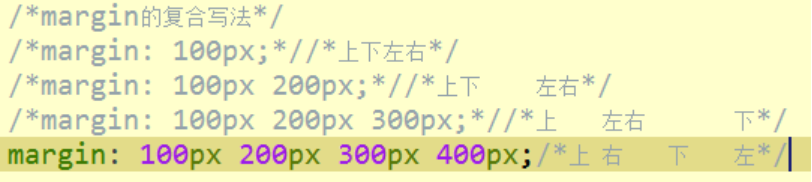
- margin的冲突问题
margin如果在纵向产生了冲突,取大作为两者之间的距离
margin如果在横向产生了冲突,取和作为两者之间的距离 - margin的小技巧,横向居中

- margin的距离问题
如果是父子级关系,子级的外边距是边框外侧到父级边框内侧的距离
如果是同级关系,外边距就是边框外侧到边框外侧的距离 - padding
- 内边距有四个方向可以设置,分别是上下左右,在某一个方向上,一旦设置了内边距,就代表这个方向上从边框内侧到指定的内边距范围内,不能存在任何内容!可以实现子级元素的位置偏移
- 一个元素如果一旦设置了内填充、内边距padding,该元素的显示范围会变大!
- 内边距也存在复合写法,css样式名称为padding,其赋值的原理与margin赋值的原理一致,方位一致!
- 内边距的距离问题
子级的边框外侧到父级边框内侧的距离
盒模型的问题
- 在盒模型的加持下,一个元素,现在显示的范围应该包含哪些内容?
横向:边框左侧+左侧的内填充padding+宽度width+右侧的内填充padding+边框右侧
纵向:边框上侧+上侧的内填充padding+高度height+底部的内填充padding+边框底侧 - 在盒模型的加持下,一个元素的作用范围包含哪些内容?
横向:边框左侧+左侧的内填充padding+宽度width+右侧的内填充padding+边框右侧+左右侧的外边距margin
纵向:边框上侧+上侧的内填充padding+高度height+底部的内填充padding+边框底侧+上下侧的外边距margin
八.浮动
- (1)浮动的值有两个:left和right。left左浮动,浮动元素从父级容器左侧开始横向排版,空间不足自动换行,right右浮动,浮动元素从父级容器右侧开始横向排版,空间不足自动换行!
- (2)、我们使用浮动是需要用浮动带来的快捷布局方式,但是不能让浮动元素对其他正常的布局产生影响!因为浮动元素是脱离文档流的,属于一种漂浮状态!
(3)、我们需要清除浮动带来的影响,在浮动元素的同级以下,设置一个空的div,并为其设置clear这个css样式,取值有三种:left、right、both - left 只清除左浮动 right 只清除右浮动 both 左右浮动都清除
清除浮动后,浮动元素保留布局效果,垂直落入文档流,那么就占据空间!
<!DOCTYPE html>
<html lang="en">
<head>
<meta charset="UTF-8">
<meta http-equiv="X-UA-Compatible" content="IE=edge">
<meta name="viewport" content="width=device-width, initial-scale=1.0">
<title>Document</title>
<style>
#div1 {
width: 150px;
height: 75px;
background-color: greenyellow;
float: left;
}
#div2 {
width: 200px;
height: 100px;
background-color: plum;
float: left;
}
#div3 {
width: 250px;
height: 125px;
background-color: tomato;
float: right;
}
#div4 {
width: 250px;
height: 125px;
background-color: pink;
float: right;
}
#clearDiv {
clear: left;
}
#testDiv {
width: 700px;
height: 300px;
background-color: black;
}
</style>
</head>
<body>
<div id="div1"></div>
<div id="div2"></div>
<div id="div3"></div>
<div id="div4"></div>
<div id="clearDiv"></div>
<div id="testDiv"></div>
</body>
九.定位
- TML默认的布局方式是不会出现重复的元素的,就是说在一个位置上不可能出现重复的元素。但是在某些情况下需要改变元素的位置和显示效果,此时我们就需要用到定位技术!
- 定位属性为position 默认值为static,元素的排版就是默认的排版,按照从左到右、从上到下显示
当元素设置了定位position之后,就可以通过left、right、top、bottom这四个属性,来改变元素的位置!! - relative,相对定位。偏移的参照为自身原先的位置
left正值向右偏移、right正值向左偏移、top正值向下偏移、bottom正值向上偏移 而且元素偏移之后,原先的位置依旧存在
<!DOCTYPE html>
<html>
<head>
<meta charset="UTF-8">
<title>相对定位</title>
<style type="text/css">
div {
width: 100px;
height: 100px;
text-align: center;
line-height: 100px;
font-weight: bold;
font-size: 50px;
float: left;
border: 1px black solid;
}
#div1 {
background-color: red;
}
#div2 {
background-color: blue;
position: relative;
left: 50px;
top: 100px;
}
#div3 {
background-color: pink;
}
</style>
</head>
<body>
<div id="div1">1</div>
<div id="div2">2</div>
<div id="div3">3</div>
</body>
</html>
absolute:绝对定位。
- 如果元素设置了定位属性为absolute,其父级或者父级的父级设置了定位属性,那么偏移参照就是这个设置定位属性的父级元素
- left正值,从父级左侧向右偏移 right正值,从父级右侧向左偏移 top正值,从父级顶部向下偏移 bottom正值,从父级底部向上偏移
<!DOCTYPE html>
<html lang="en">
<head>
<meta charset="UTF-8">
<meta http-equiv="X-UA-Compatible" content="IE=edge">
<meta name="viewport" content="width=device-width, initial-scale=1.0">
<title>Document</title>
<style>
#big {
width: 400px;
height: 400px;
background-color: red;
position: relative;
}
#small {
width: 100px;
height: 100px;
background-color: blue;
position: absolute;
left: 50%;
top: 50%;
margin-left: -50px;
margin-top: -50px;
}
</style>
</head>
<body>
<div id="big">
<div id="small">哈哈哈哈哈哈哈啊哈哈哈哈哈哈啊</div>
</div>
</body>
</html>
如果元素设置了定位属性为absolute,其父级或者父级的父级没有设置任何的定位属性,那么偏移参照物为浏览器的可视化窗口
<!DOCTYPE html>
<html>
<head>
<meta charset="UTF-8">
<title></title>
<style type="text/css">
div {
width: 100px;
height: 100px;
text-align: center;
line-height: 100px;
font-weight: bold;
font-size: 50px;
float: left;
border: 1px black solid;
}
#div1 {
background-color: red;
}
#div2 {
background-color: blue;
position: absolute;
left: 50px;
top: 100px;
}
#div3 {
background-color: pink;
}
</style>
</head>
<body>
<div id="div1">1</div>
<div id="div2">2</div>
<div id="div3">3</div>
</body>
</html>
fixed,固定定位。定位的参照物为浏览器的可视化窗口
left正值,浏览器可视化窗口左侧向右偏移
right正值,浏览器可视化窗口右侧向左偏移
top正值,浏览器可视化窗口顶部向下偏移
bottom正值,浏览器可视化窗口底部向上偏移
<!DOCTYPE html>
<html>
<head>
<meta charset="UTF-8">
<title>固定定位</title>
<style type="text/css">
body {
height: 2000px;
}
div {
width: 200px;
height: 200px;
background-color: red;
position: fixed;
right: 10px;
bottom: 10px;
}
</style>
</head>
<body>
<h1>我是一个测试固定定位的标题!</h1>
<div></div>
</body>
</html>





 本文详细介绍了CSS的基础知识,包括文本样式、背景样式、边框与边框圆角、尺寸、伪类选择器、盒模型和布局样式。讨论了CSS的引入方式,如行间、内部和外部引用。此外,还探讨了浮动、定位等布局技术,以及伪类选择器在链接样式的应用。同时,文章深入讲解了盒模型的概念及其对元素尺寸和位置的影响。
本文详细介绍了CSS的基础知识,包括文本样式、背景样式、边框与边框圆角、尺寸、伪类选择器、盒模型和布局样式。讨论了CSS的引入方式,如行间、内部和外部引用。此外,还探讨了浮动、定位等布局技术,以及伪类选择器在链接样式的应用。同时,文章深入讲解了盒模型的概念及其对元素尺寸和位置的影响。

















 被折叠的 条评论
为什么被折叠?
被折叠的 条评论
为什么被折叠?








